Word文档如何添加公式, 如何在Word文档中添加公式?当我们使用Word文档编辑论文时,有时需要在文档中输入数学公式。如果我们想直接用键盘打出来,那是不可能的。下面,小编就为大家介绍一下如何在Word中添加公式。目前还不清楚。对具体操作感兴趣的朋友快来看看吧。
步:
1. 单击“插入”,找到右侧的对象。
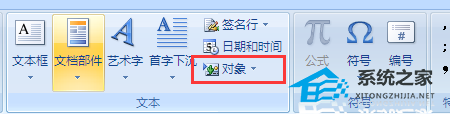
2. 单击该对象并选择Microsoft Equation 3.0。
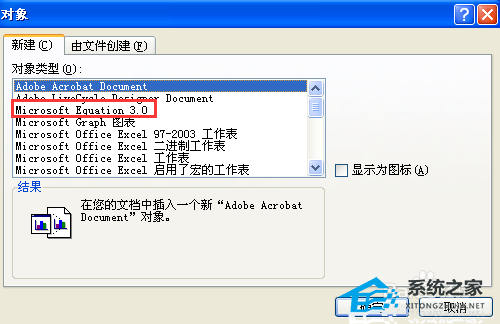
3. 会出现一个工具箱,仔细检查。
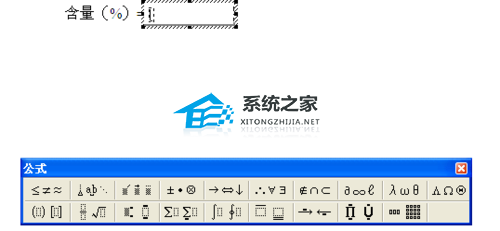
4.这里我们选择分数。
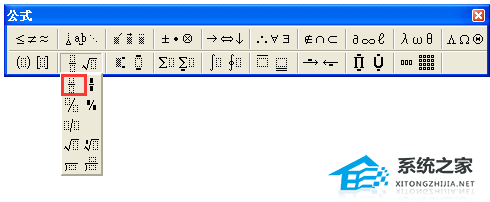
5. 输入公式并选择根式。
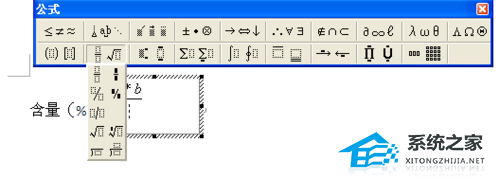
6.全部输入完成后,点击空白处确认。
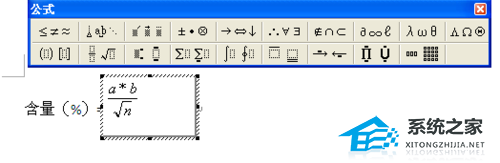
以上就是Word中添加公式的方法的介绍。操作非常简单。你学会了吗?希望这篇文章能够对大家有所帮助!
Word文档如何添加公式,以上就是本文为您收集整理的Word文档如何添加公式最新内容,希望能帮到您!更多相关内容欢迎关注。
